מנהלי התקנים מיושנים יכולים להיות הסיבה לשגיאה זו
- יכולות להיות מספר סיבות לשגיאה זו ב-Nvidia; חלק מהנפוצים כוללים התקנה פגומה ועומס יתר בשרת.
- אל תהסס לערוך את תוכנית החשמל, כמתואר להלן, או ליישם פתרונות מהירים אחרים שהוזכרו כאן.
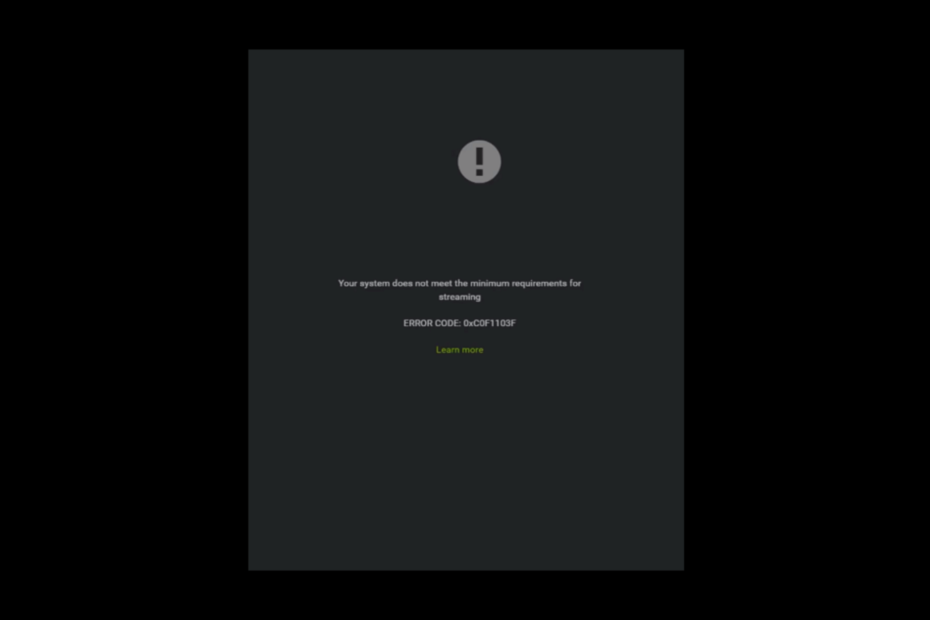
איקסהתקן על ידי לחיצה על הורד את הקובץ
תוכנה זו תשמור על מנהלי ההתקנים שלך ופועלים, ובכך תשמור עליך מפני שגיאות מחשב נפוצות ומכשלי חומרה. בדוק את כל מנהלי ההתקנים שלך עכשיו ב-3 שלבים פשוטים:
- הורד את DriverFix (קובץ הורדה מאומת).
- נְקִישָׁה התחל סריקה כדי למצוא את כל הדרייברים הבעייתיים.
- נְקִישָׁה עדכן דרייברים כדי לקבל גרסאות חדשות ולהימנע מתקלות במערכת.
- DriverFix הורד על ידי 0 הקוראים החודש.
אם נתקלת NVIDIA GeForce כעת שגיאה 0xc0f1103f בעת ניסיון להזרים את המשחקים המועדפים עליך, מדריך זה יכול לעזור! אנו נחקור את הגורמים האפשריים לשגיאה זו ונספק לך פתרונות מומלצים על מנת לתקן אותה.
מה גורם לשגיאה של NVIDIA GeForce Now 0xc0f1103f?
יכולות להיות מספר סיבות מדוע אתה נתקל בשגיאה זו ב-Nvidia; כמה מהנפוצים מוזכרים כאן:
- בעיות בחיבור לרשת - אם חיבור האינטרנט שלך חלש או לא יציב, אז אולי Nvidia לא תוכל ליצור חיבור עם השרת, ומכאן השגיאה. בדוק את חיבור האינטרנט שלך כדי לוודא שזה לא המקרה.
- הפרעות בתוכנת אנטי וירוס - לפעמים, תוכנת אנטי-וירוס יכולה להפריע לתפקוד NVIDIA GeForce Now; זה לא יכול להתחבר לשרת, ומכאן השגיאה.
- התקנה פגומה - אם קבצי ההתקנה של NVIDIA GeForce Now חסרים או פגומים, ייתכן שתראה שגיאה זו.
- דרייברים מיושנים - מנהלי התקנים חשובים לתפקוד חלק של המחשב שלך. אם מנהלי ההתקן מיושנים, זה עלול להוביל לשגיאה זו. אתה צריך לעדכן את הדרייברים הגרפיים כדי לתקן את הבעיה.
- עומס יתר על השרת - אם שרת NVIDIA עמוס יתר על המידה או תחת תחזוקה, ייתכן שתקבל שגיאה זו. עליך לחכות זמן מה ולנסות שוב.
מה אני יכול לעשות כדי לתקן את שגיאת Nvidia GeForce Now 0xc0f1103f?
לפני שתתחיל בשלבי פתרון בעיות מתקדמים, עליך לשקול לבצע את הבדיקות הבאות:
- תבדוק את חיבור האינטרנט שלך.
- השבת כל VPN אם מופעל.
1. בדוק את סטטוס שרת GeForce Now
- עבור אל מצב שרת GeForce Now אתר אינטרנט.
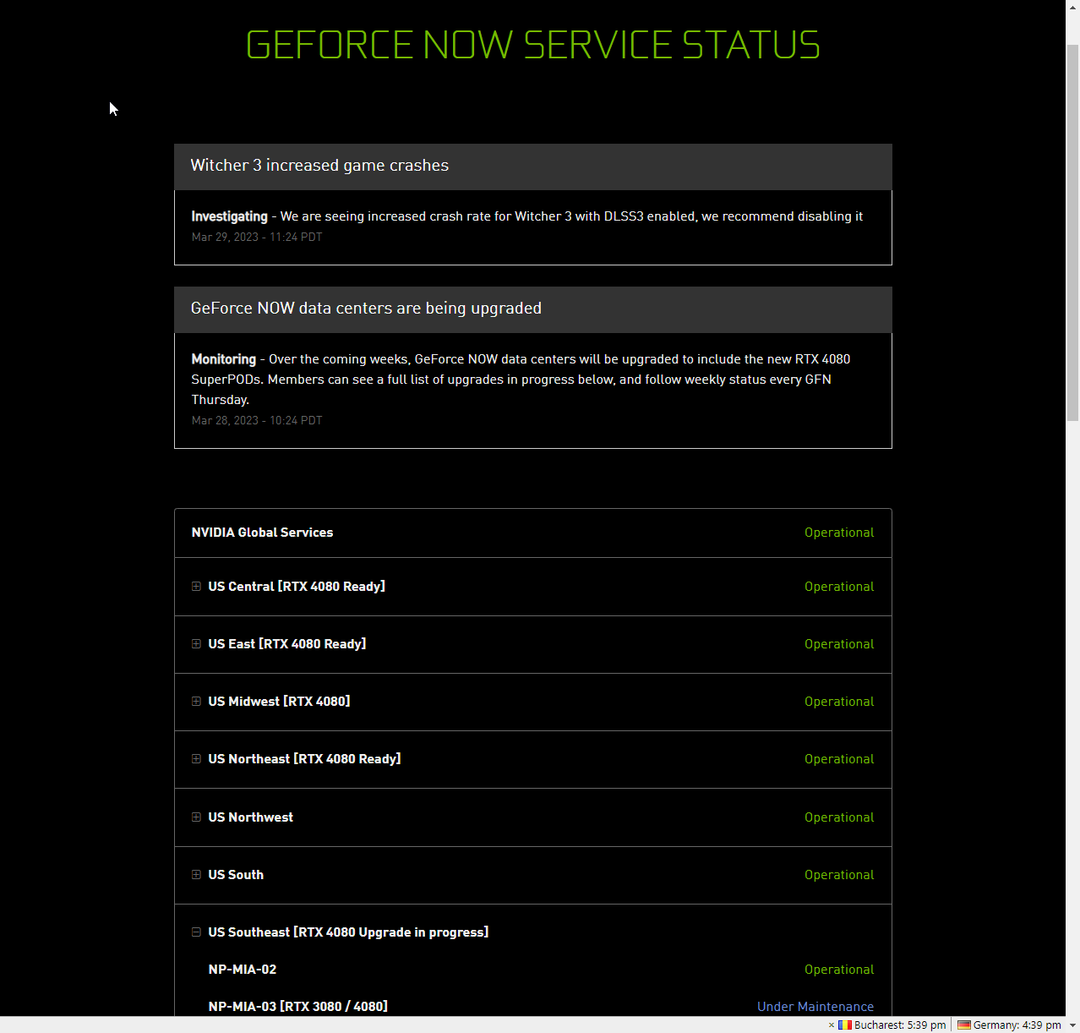
- בדוק את המצב הנוכחי של השרתים.
- אם למטה, המתן זמן מה ונסה שוב.
2. עדכן מנהלי התקנים של GeForce
- ללחוץ חלונות + ר כדי לפתוח את לָרוּץ לְנַחֵם.
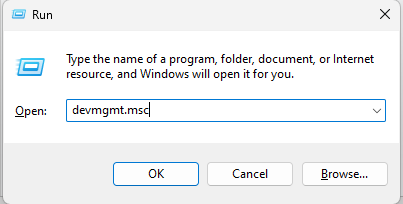
- סוּג devmgmt.msc ולחץ בסדר לפתוח מנהל התקן.
- נְקִישָׁה מתאמי תצוגה כדי להרחיב אותו.
- מקש ימני GeForce עכשיו ולחץ עדכן דרייבר.
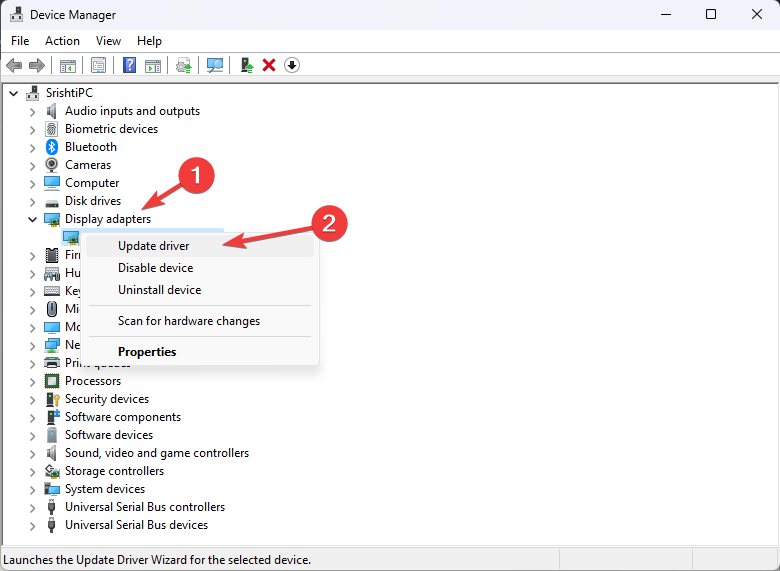
- נְקִישָׁה חפש אוטומטית מנהלי התקנים.
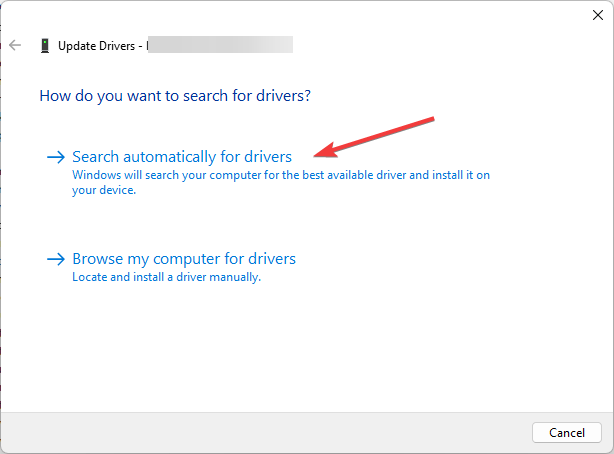
- עקוב אחר ההוראות שעל המסך כדי להשלים את התהליך.
כדי להבטיח שתקבל את אפשרויות מנהל ההתקן העדכניות ביותר של GeForce, אתה יכול לנסות כלי ייעודי שיסרוק את המחשב האישי שלך לאיתור כל מנהלי ההתקן המיושנים או הפגומים.
לאחר הליך הסריקה, כלי זה יבדוק את מסד הנתונים שלו ויאתר את האפשרויות הנכונות והחדשות ביותר לקבלת הביצועים הטובים ביותר.

DriverFix
הכלי הנוח ביותר שאתה יכול להשתמש בו לעדכון מהיר של כל מנהלי ההתקן שלך.
3. ערוך את תוכנית החשמל
- הקש על חלונות סוג מפתח לוח בקרה, ולחץ לִפְתוֹחַ.
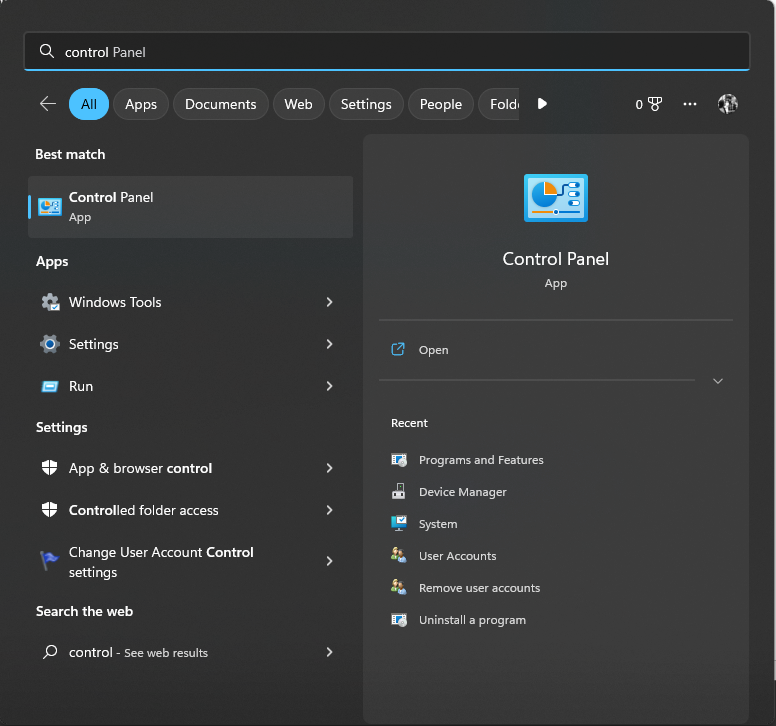
- בחר אייקונים גדולים כפי ש הצג לפי ולחץ אפשרויות צריכת חשמל.
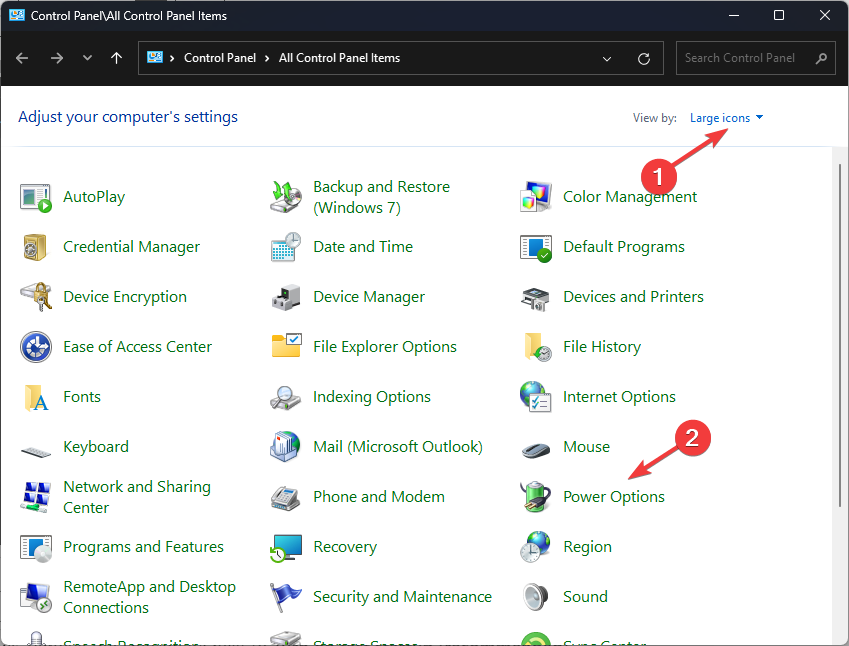
- נְקִישָׁה שנה את הגדרות התוכנית.
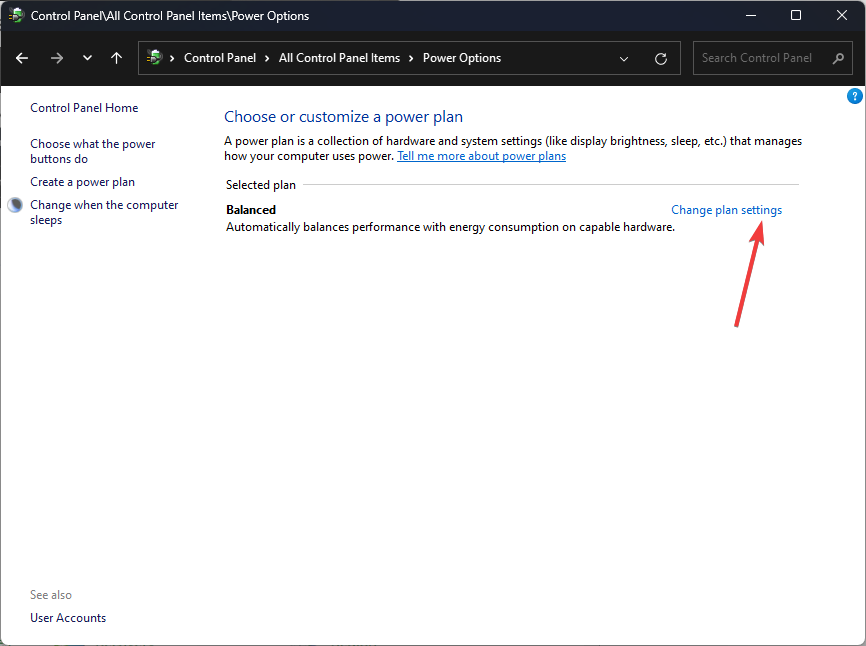
- בחר שנה הגדרות צריכת חשמל מתקדמות.
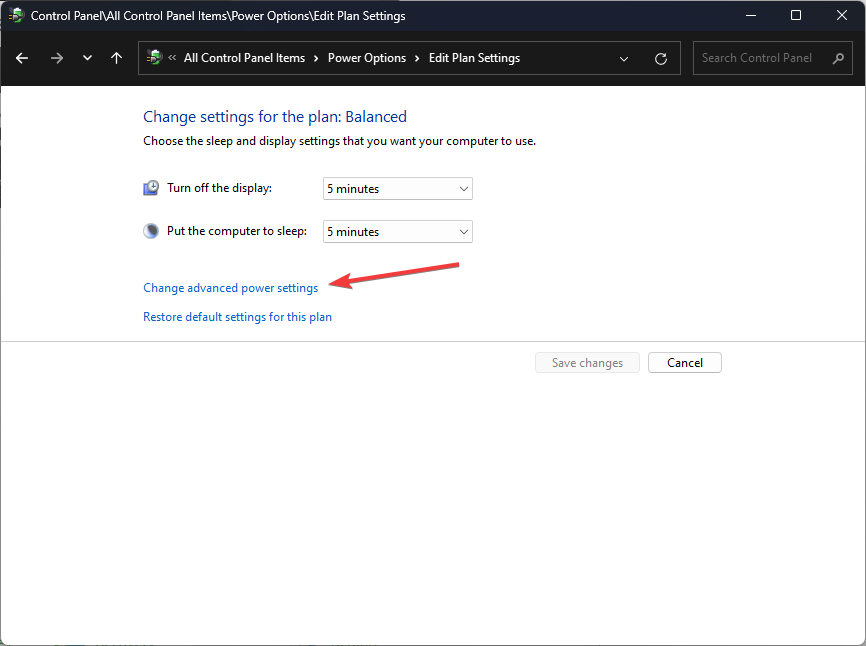
- לְאַתֵר גרפיקה דינמית ניתנת להחלפה, ואז לחץ הגדרות כלליות.
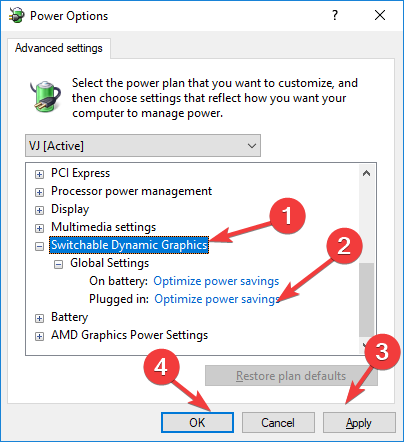
- עכשיו ל מחובר, בחר כוח חיסכון בחשמל גרפיקה.
- נְקִישָׁה להגיש מועמדות, לאחר מכן בסדר, ולסגור את החלון.
- מהו תהליך ALG.exe וכיצד להשבית אותו
- ביטול המנוי של Microsoft Viva לא עובד: כפה על זה ב-4 שלבים
- Trojan/win32.casdet Rfn ב-Windows 11
- שגיאת DistributedCOM 10005: מה זה ואיך לתקן את זה
- Redmond מכריזה ש-RDR2 נגיש שוב ב-Windows 21H2
4. הפעל את אפליקציית GeForce Experience כמנהל מערכת
- לְאַתֵר NVIDIA GeForce Now.exe.
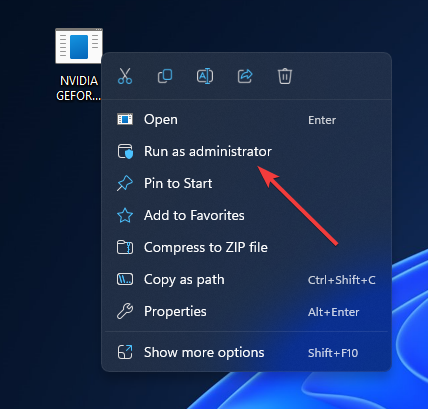
- לחץ לחיצה ימנית על קובץ ההפעלה ובחר הפעל כמנהל.
5. הפעל מחדש את שירותי NVIDIA
- ללחוץ חלונות + ר כדי לפתוח את לָרוּץ תיבת דיאלוג.

- סוּג services.msc ולחץ בסדר לפתוח שירותים.
- אתר את כל השירותים הקשורים אליהם NVIDIA. לחץ לחיצה ימנית על כל שירות ולחץ איתחול.
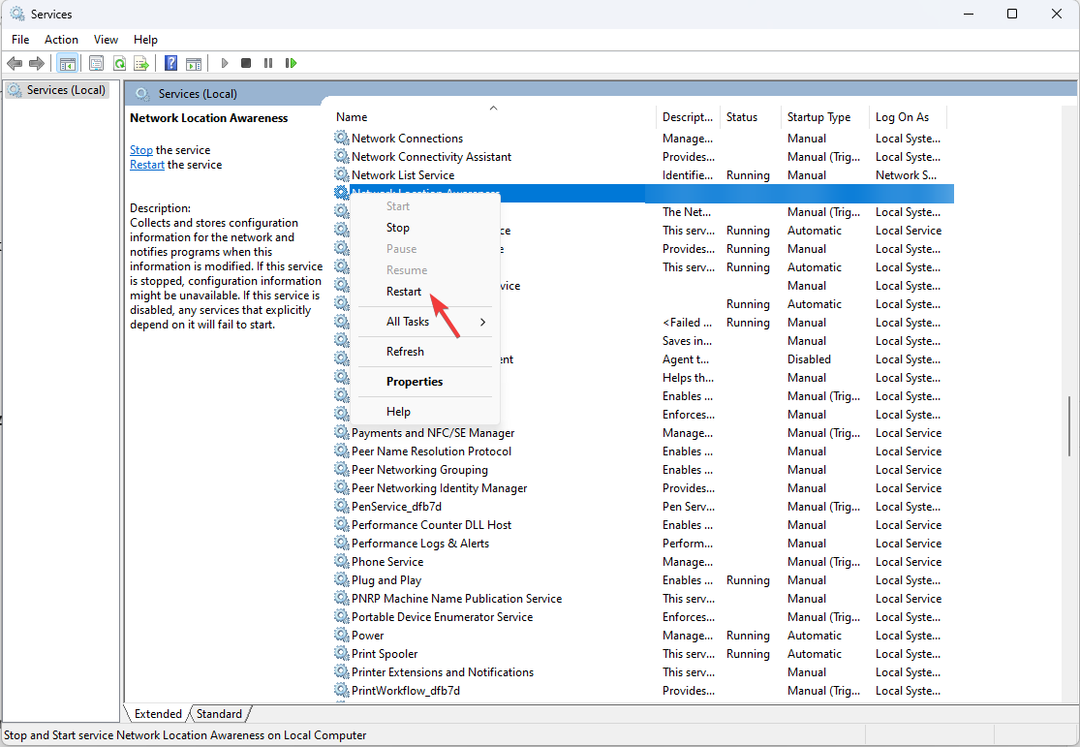
- כעת סגור את אפליקציית השירותים.
6. השבת את שרת ה-Proxy
- ללחוץ חלונות + אני כדי לפתוח את הגדרות אפליקציה.
- לך ל רשת ואינטרנט ולחץ פרוקסי.
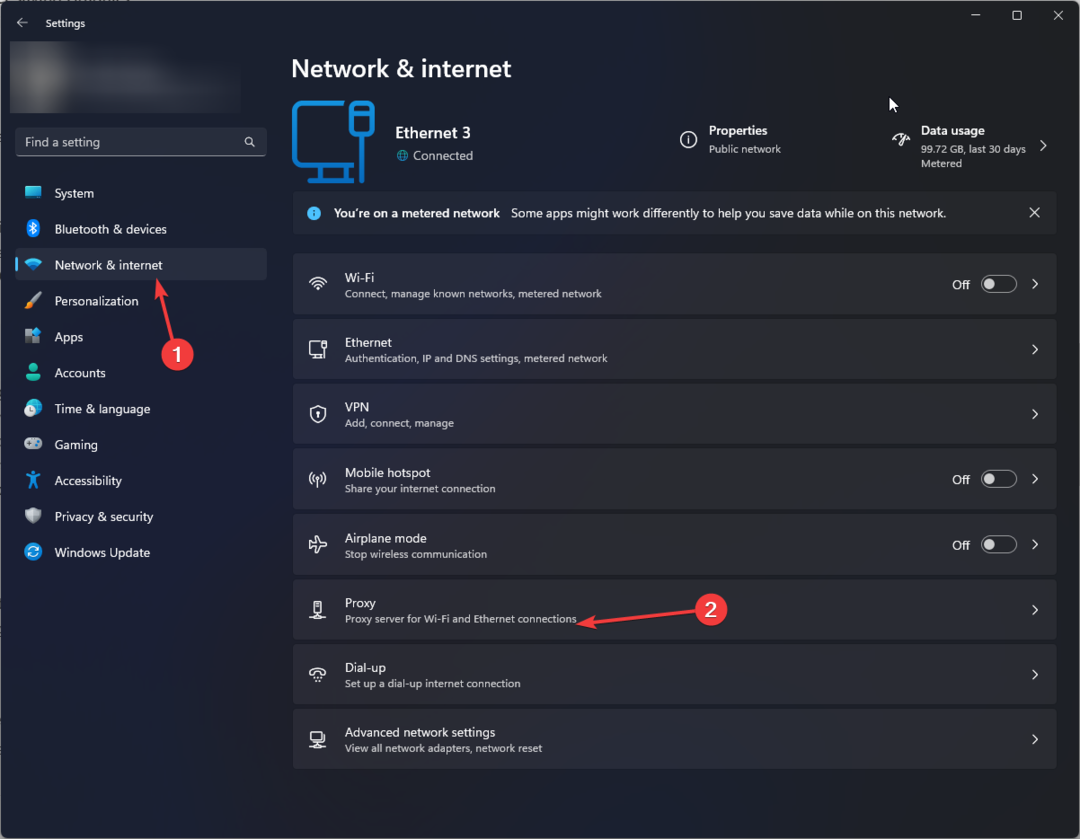
- תַחַת הגדרה אוטומטית של פרוקסי, כבה את המתג זיהוי אוטומטי של הגדרות.
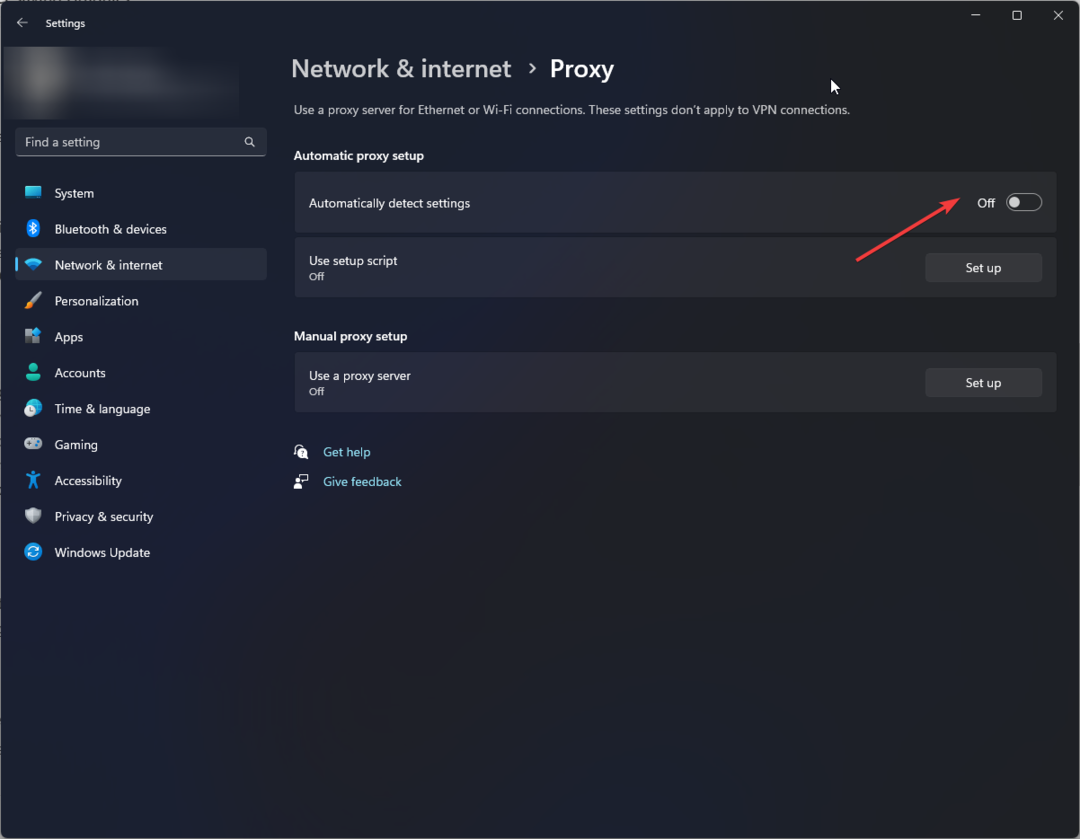
- כעת לחץ להכין ליד השתמש בשרת פרוקסי.
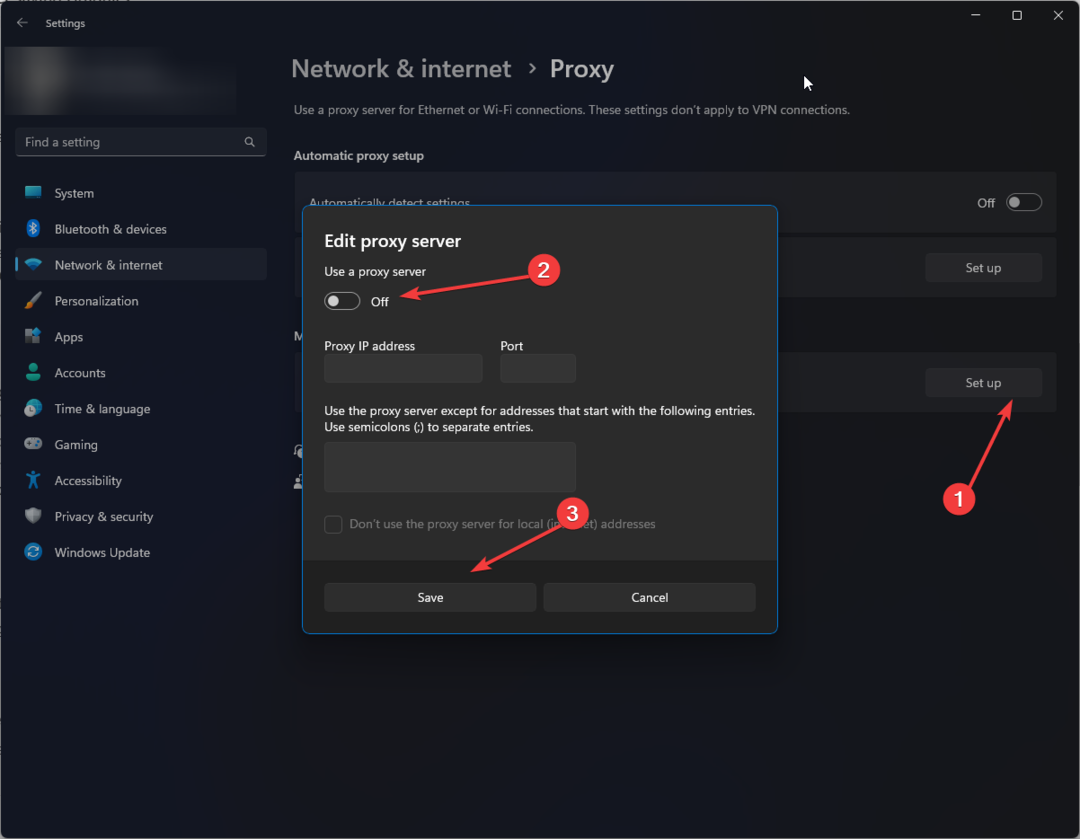
- כבה את המתג מתחת השתמש בשרת פרוקסי ולחץ להציל.
7. השתמש בגרפיקה משולבת
- לְהַשִׁיק לוח הבקרה של NVIDIA.
- נְקִישָׁה הגדרות תלת מימד, לאחר מכן נהל הגדרות תלת מימד.
- בחלונית הימנית, עבור אל הגדרות כלליות.
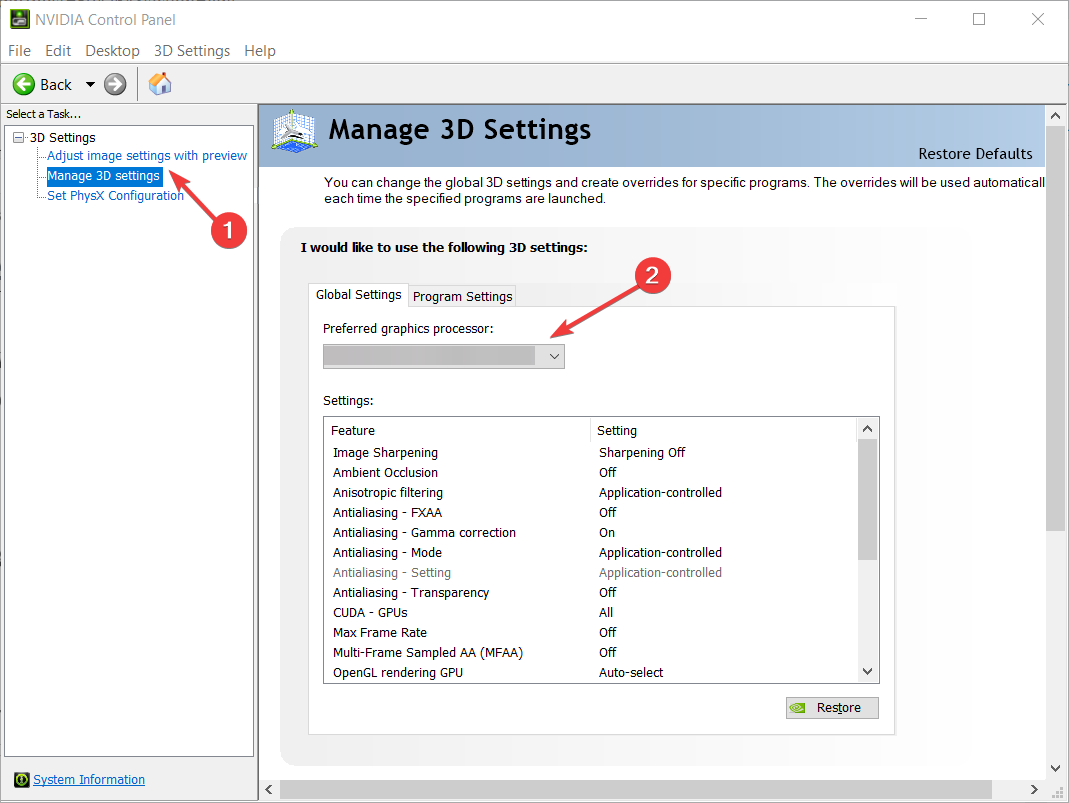
- ל מעבד גרפי מועדף, בחר גרפיקה משולבת מהתפריט הנפתח.
- נְקִישָׁה להגיש מועמדות כדי לאשר את השינויים.
אז אלו הן שיטות לתיקון שגיאת NVIDIA GeForce Now 0xc0f1103f. נסה אותם וספר לנו מה עבד בקטע ההערות למטה.
עדיין יש בעיות? תקן אותם עם הכלי הזה:
ממומן
אם העצות לעיל לא פתרו את הבעיה שלך, המחשב שלך עלול להיתקל בבעיות Windows עמוקות יותר. אנחנו ממליצים הורדת כלי תיקון מחשב זה (מדורג נהדר ב-TrustPilot.com) כדי לטפל בהם בקלות. לאחר ההתקנה, פשוט לחץ על התחל סריקה לחצן ולאחר מכן לחץ על תקן הכל.


